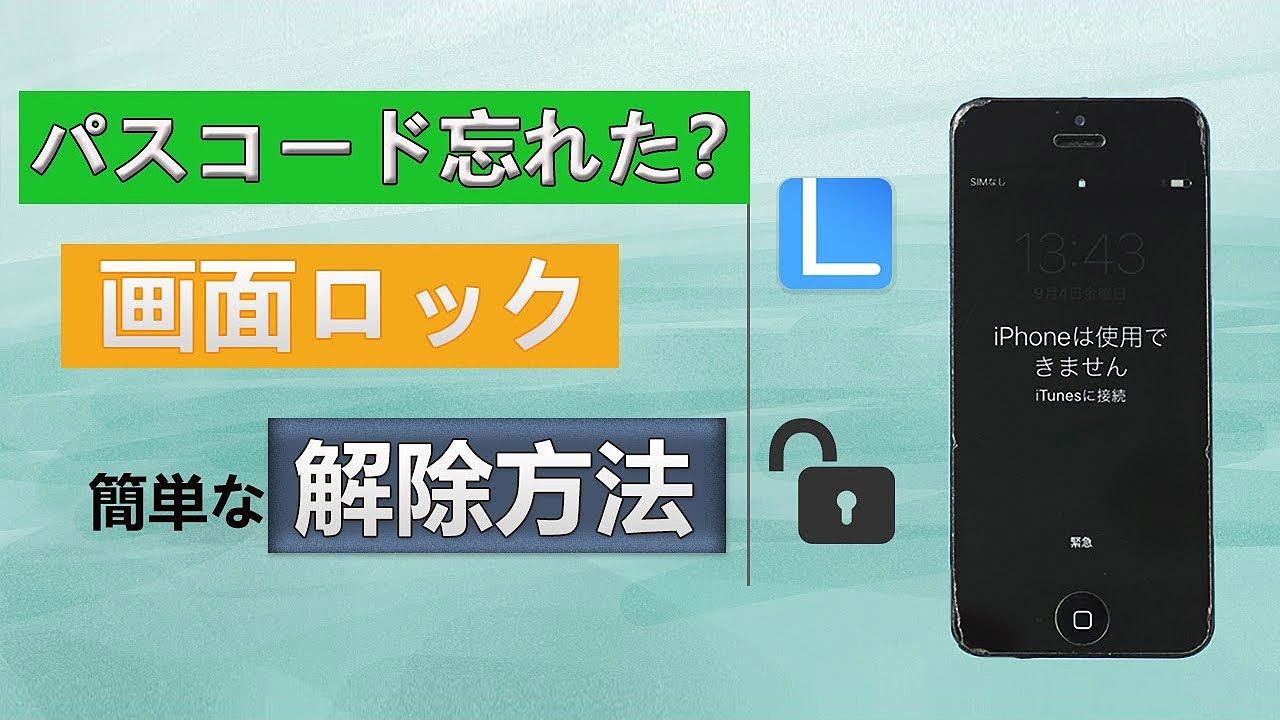近年、インターネットやソフトウェアに関連する様々な詐欺があったので、なんとなくネット上の商品について不信感が出ることを理解できます。多くの方がLockWiperが本当にきちんと機能するかどうかを知りたがっています。LockWiperは、iOSデバイスのパスコードを解除したり、無効になっているiPhone、iPadまたはiPod touchを修正したり、様々なパスワードiOSデバイスから削除したりするための強力なロック解除ツールです。、

この記事ではLockWiperは本当に信用できるのか、本当に説明通りに「使用できません」と無効になっているiPhoneのロックを解除できるかどうか」を知りたい場合は、最後までご覧になると、その使い方となぜ信用できるのかをはっきり分かるはずです。
- Part1:どんな時にLockWiperは役に立つのか
- Part2:LockWiperは本当に安全かつ機能するのか
- Part3:LockWiperの使い方(iPhoneのパスコードを解除する手順)
Part1:どんな時にLockWiperは役に立つのか
iPhone、iPad、またはiPod touchを使用中、次の問題が発生した場合は、LockWiperが役立ちます。
LockWiperの使うシーン
- iPhoneのパスワードを忘れたとき
- ご自身、またはお子様が、何度か間違ったiPhoneパスワードを入力してしまいiPhoneが無効になったとき
- 画面がロックされてるか、無効になっている中古のiPhone、iPad、またはiPod touchを購入したとき
- iPhoneの画面、またはホームボタン壊れてしまったとき
- お子様など第三者がiPhoneにパスワードを設定し、それを忘れてしまったとき
- iPhoneがリカバリモード/ DFUモードになったまま戻らないとき
上記の問題が起きている場合は、パスワードなしでiPhoneのロックをすぐに解除するため、 iMyFone LockWiperが必要です。無効になったiPhoneのロック解除に効果的かつ効率的な理由は、他のiPhoneロック解除ソフトウェアとは異なり、iOSデバイスのロックを確実に解除、または削除できる独自の技術を提供しているためです。
したがって、iMyFone LockWiperが問題なく本当に無効になった、ロックされた、または破損したiPhoneのロック解除をすることを、誇りを持ってお伝えします。ロックされたiPhoneに再びアクセスするために必要な事は、数回のクリックだけです。LockWiperの使い方をクリックして、直接iPhoneロックの解除などの使い方を紹介します。
LockWiperの優れるポイント
- パスワードを忘れたiCloudのApple IDロックを簡単に解除できる。
- 4/6桁のパスワード、指紋認証、顔認証(Face ID)など、すべてのロックを削除できる。
- パスワード画面を使わずに、ロック、無効化された、Face ID/Touch IDが機能しない、画面が壊れたのiPhoneへのアクセスを手助けできる。
- 機能制限またはスクリーンタイムのパスコードを数分で解除または解析できる。
- すべてのiOSバージョンおよびすべてのiOSデバイスと完全な互換性がある。
Part2:LockWiperは本当に安全かつ機能するのか
はい、iMyFone LockWiperは本当にパスワードなしでiPhoneの画面ロックを解除します。これは、無効になっているiPhoneや他のiOSデバイスのロックを解除する最も効果的で効率的なツールです。それでもまだ疑問が残る場合は、実際のユーザーの口コミをお読みいただき、当社の顧客が満足しているかどうかをご確認いただけます。
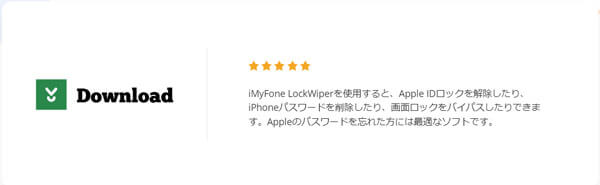
💬 iMyFone LockWiperについてのレビューをもっと見る>>
ご注意
安全保証がないため、iMyFone LockWiperの改造版のご使用は控えてください。ソフトウェアの改造版は、バグ、ウイルス、マルウェア、ハッカーなどのさまざまな問題を伴います。
Part3:LockWiperの使い方
ここからロック解除ツールの使い方をいちから紹介します。簡単だし、安全なので、初心者でもご利用できます。
具体的な解除方法は下記の手順
Step 1.iMyFone LockWiperをWindowsパソコンまたはMacにダウンロードしてインストールします。そしてソフト起動し、USBケーブルを使ってiPhoneをパソコンに接続します。
Step 2.ホーム画面で「画面パスコードのロック解除」を選択して「次へ」をクリックします。

Step 3.デバイス情報と利用可能なファームウェアが自動的に検出されますので、確認してから「ダウンロード」をクリックします。

Step 4.「解除開始」ボタンをクリックして、注意事項をしっかり確認し、「000000」と入力してiPhoneの画面ロックの解除作業を開始します。完了するまでしばらくお待ちください。以上で終わりです。iPhoneのロックが解除されました。
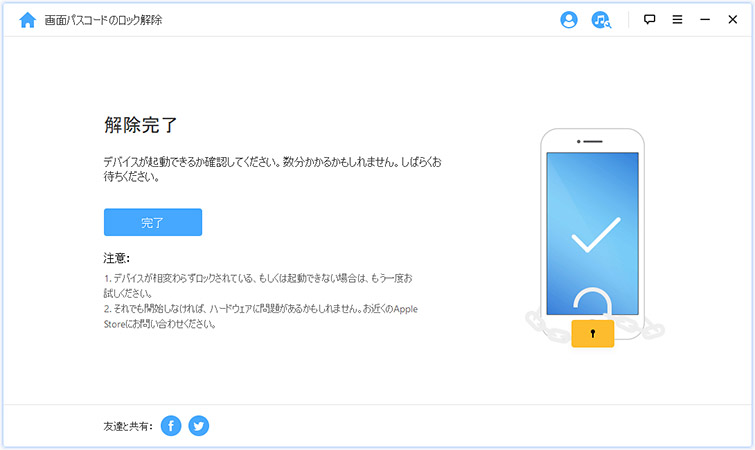
詳細な操作手順は、下記の動画ガイドでも確認できます。 Apple IDやスクリーンタイム、MDMロックの解除も同じく簡単なので、それぞれの操作手順はガイドページにてチェックしましょう。
iPhoneのパスコードをロック解除するチュートリアルビデオをまずご覧ください
まとめ
いかがでしょうか。LockWiperを使えば、たった数ステップでiPhoneのロックを確実に解除できますので、初心者でも安心して利用できるのでしょう。さぁ、無料使用版があるので、今すぐダウンロードして試してみましょう!